#头条创作挑战赛#
一、分析与说明
1.1、图形简单,但越是简单的图形越考验基本功。
1.2、在绘图的过程中,要时刻观察已经绘制出来的图形对象,让它们尽可能地为接下来的绘图所用。就以本图为例,可以先绘制一个矩形,然后矩形左、右两边的中点可以作为圆心,端点可以指定圆的半径;矩形的几何中心点可以作为正八边形的几何中心点,右边圆的右边象限点可以指定正八边形的内切圆的半径。这样就可以少绘定位对象,提高绘图效率。
1.3、如果一个正多边形的中心点到其端点的尺寸已经给定,那么首选“内接于圆”的方式绘制该正多边形。如果一个正多边形的中心点到其边的距离已经给定,那么首选“外切于圆”的方式绘制该正多边形。

20221117_01
二、详细绘制步骤
2.1、命令行输入“OS”后回车,调出“对象捕捉”对话框。
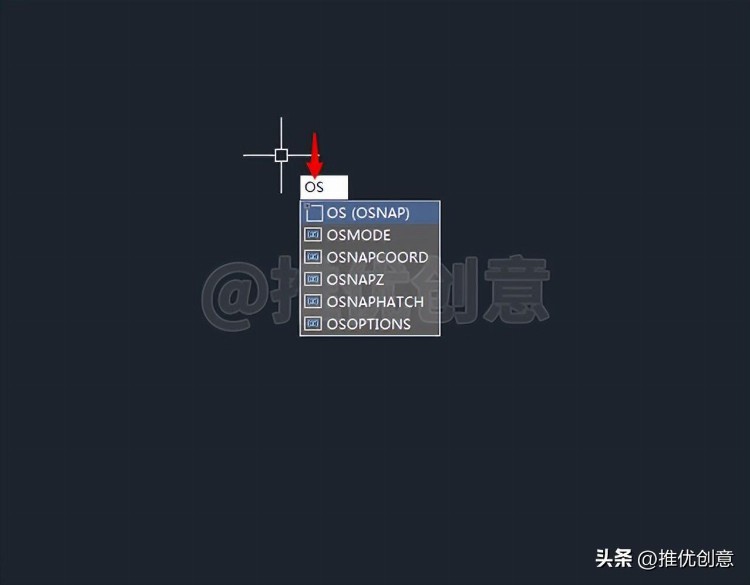
20221117_01
2.2、在“对象捕捉”选项卡,先勾选“启用对象捕捉”,再勾选“几何中心”,然后点击“确定”。
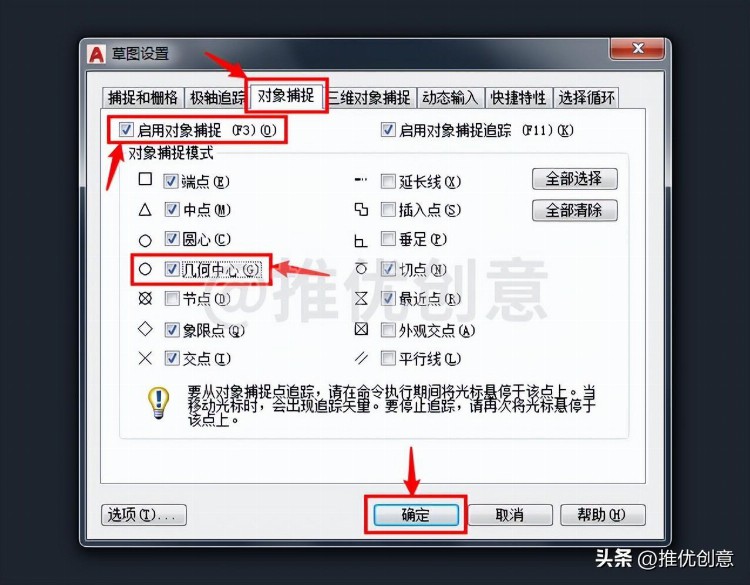
2.3、命令行输入“REC”后回车,启用“矩形”命令。
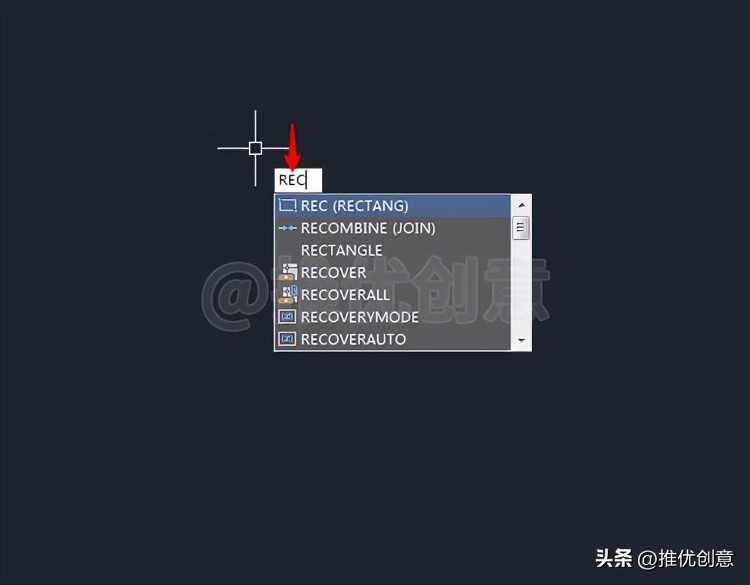
2.4、在绘图区任意位置单击拾取一点作为矩形的第一个角点。
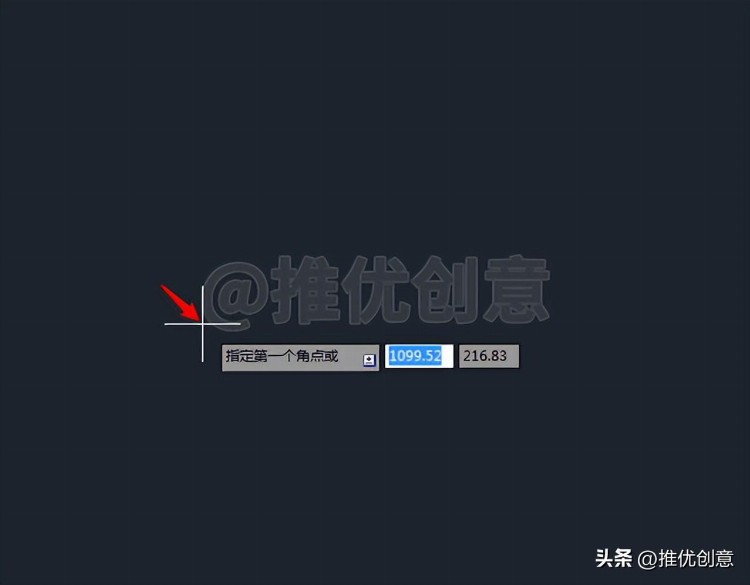
2.5、输入矩形另一个角点的相对坐标值“@46,14”后回车。
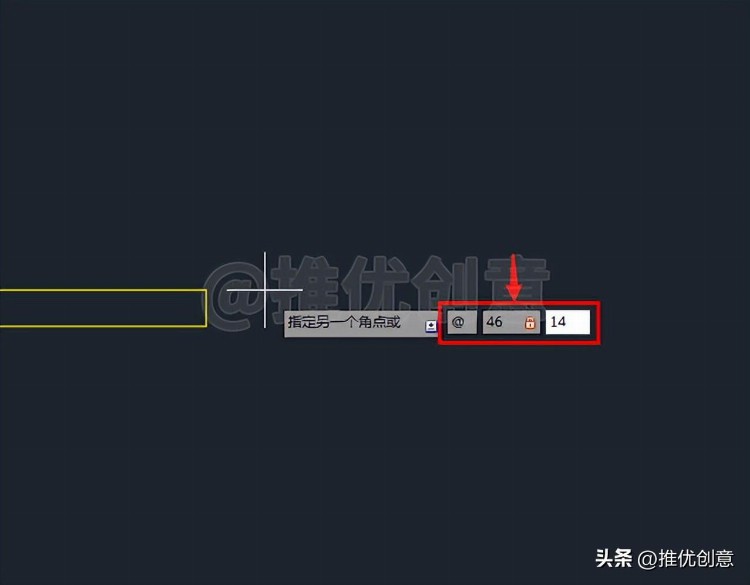
2.6、这样就绘制出了一个黄色矩形ABCD,设边AB的中点为点E,边CD的中点为点F,几何中心为点G。

2.7、命令行输入“C”后回车,启用“圆”命令。
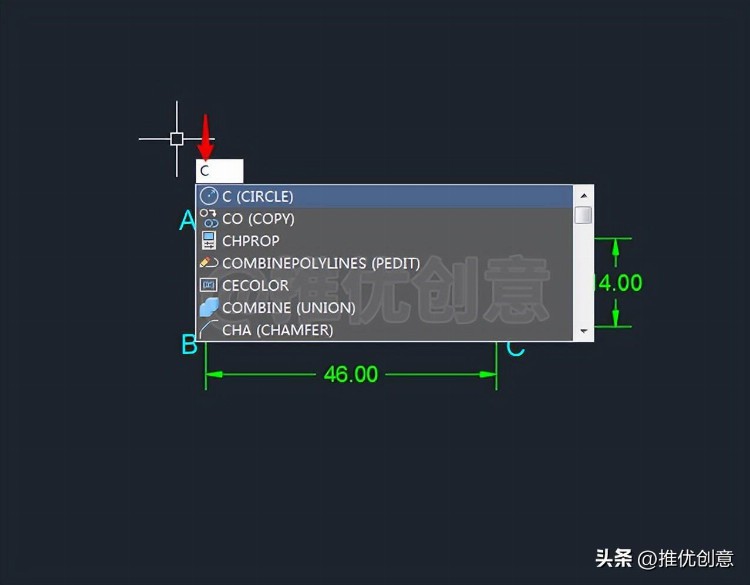
2.8、捕捉边AB的中点E作为圆心。
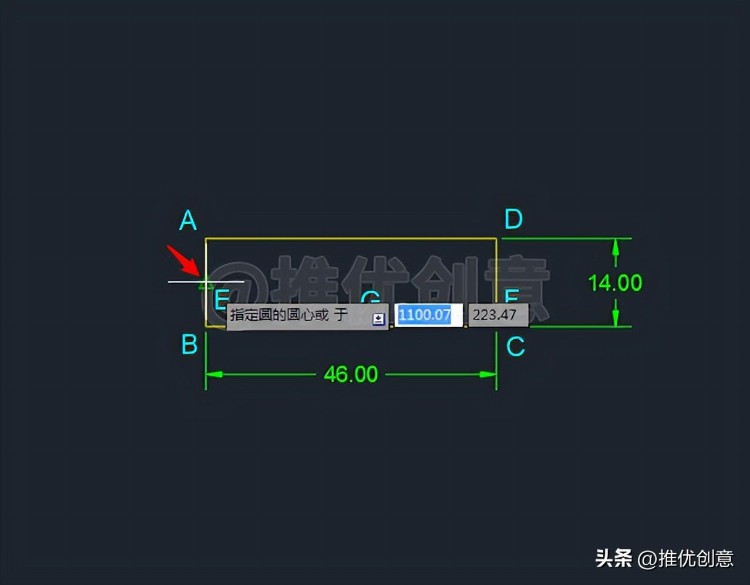
2.9、捕捉点A指定半径。
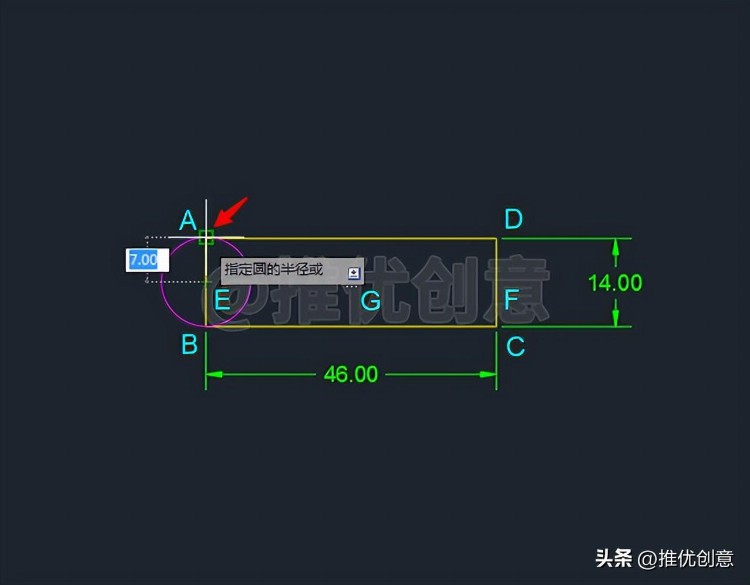
2.10、这样就绘制出了一个直径为14个单位的红色圆E。

2.11、同样的方法,直接回车,再次启用“圆”命令,捕捉边CD的中点F作为圆心,捕捉点D指定半径,绘制一个直径为14个单位的红色圆F,设它的右边象限点为点H。

2.12、命令行输入“POL”后回车,启用“多边形”命令。

2.13、输入“8”后回车,指定绘制正八边形。

2.14、如下图所示,将光标移到黄色矩形ABCD上,它的几何中心处会出现“白色几何中心标识”。

2.15、接着将光标移到黄色矩形ABCD的几何中心上单击捕捉它的几何中心点G作为正多边形的几何中心点。

2.16、输入“C”后回车,选择外切于圆的方式绘制正多边形。

2.17、捕捉红色圆F的右边象限点H指定圆的半径。

2.18、这样就绘制出了一个白色正八边形MNPQRSTU,中心点为黄色矩形的几何中心点G,竖直边NP与红色圆E相切,竖直边ST与红色圆F相切。
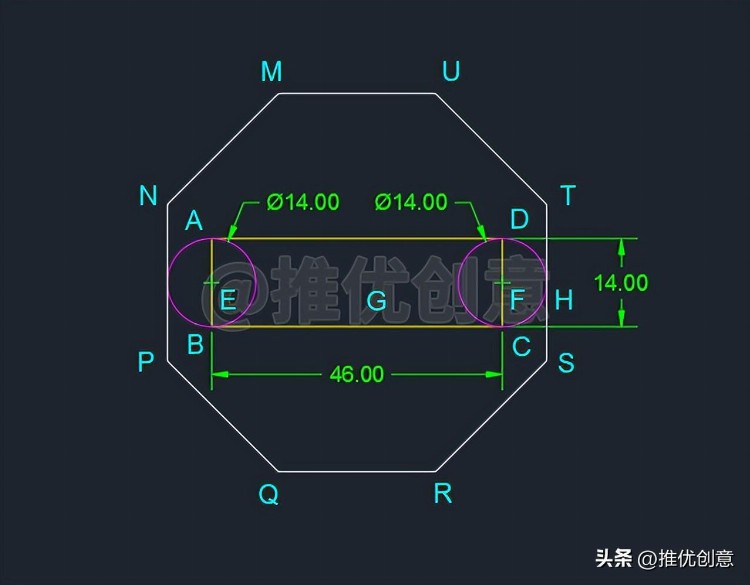
2.19、命令行输入“TR”后回车,启用“修剪”命令。
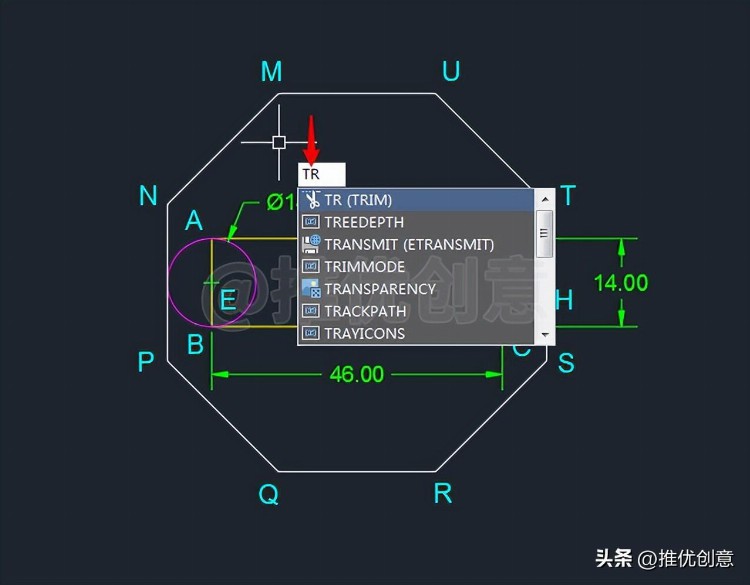
2.20、点选红色圆E、红色圆F作为修剪边界后回车。
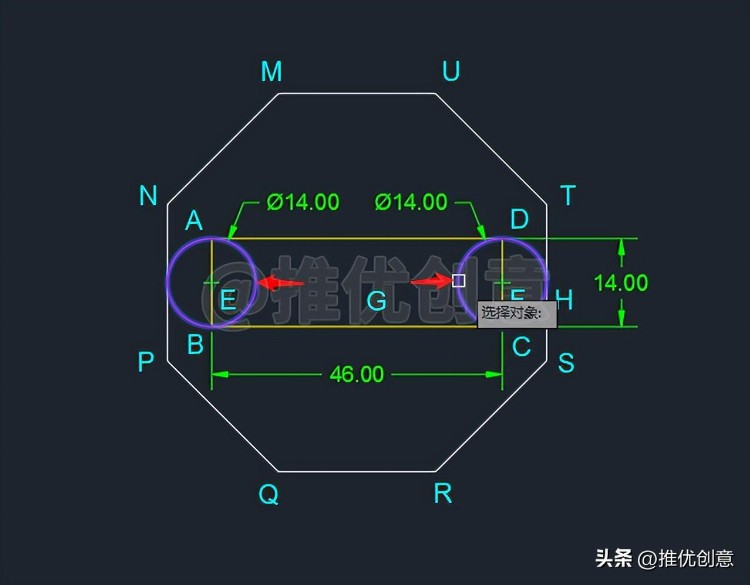
2.21、点选边AB作为要修剪的对象,将它修剪掉。
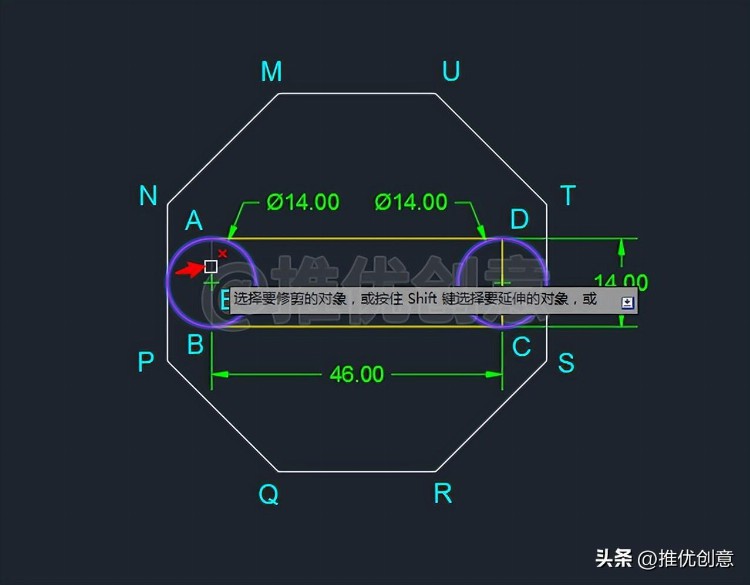
2.22、点选边CD作为要修剪的对象,将它修剪掉。
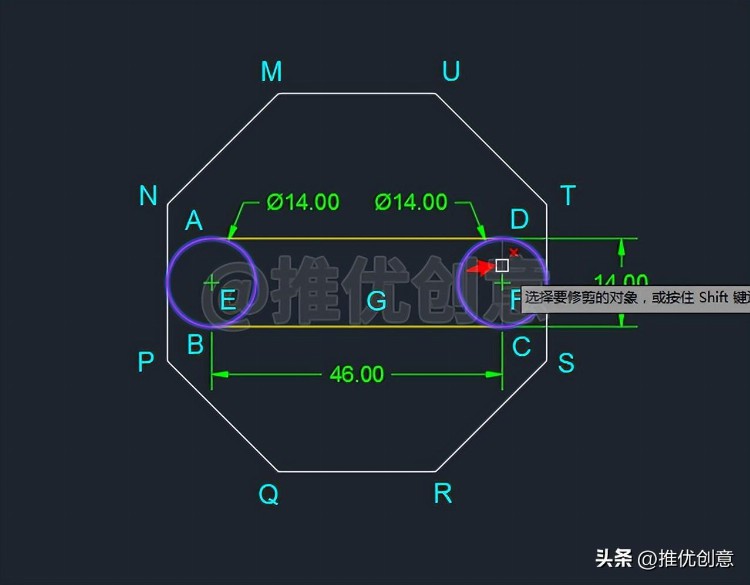
2.23、回车退出“修剪”命令,修剪完成后如下图。
至此,整幅图绘制完毕。
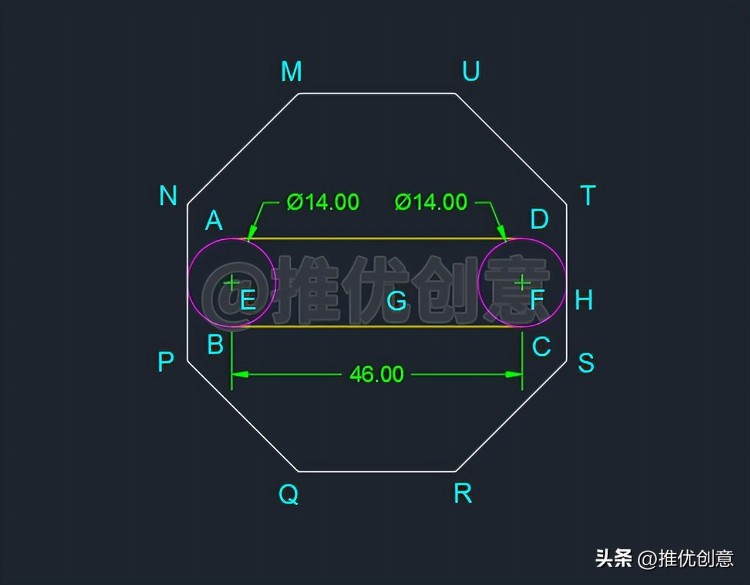
2.24、使用“图层”管理图形,标注尺寸,最终完成效果见下图。

20221117_01
